【Linux】后端开发Linux学习和环境部署真的只看这一篇就够了
注:本文章基于黑马程序员相关视频及资料进行编写,代码简单,较容易理解,若有问题或者源码资料获取可以在评论区留言或者联系作者!
文章目录
- 开篇
- 一、LInux安装
-
-
- (1)VMWare虚拟机安装Linux系统
- (2)使用SSH连接工具连接Linux系统
- (3)Linux系统文件目录
-
- 二、LInux常用命令
-
-
- (1)LInux命令初体验
- (2)文件目录操作命令(重要)
- (3)拷贝移动命令
- (4)打包压缩命令
- (5)文本编辑命令
- (6)查找命令
-
- 三、Linux软件安装
-
-
- (1)软件安装方式
- (2)安装jdk
- (3)安装TomCat
- (4)安装MySQL
- (5)安装lrzsz
-
- 四、项目部署
-
-
- (1)手工部署项目
- (2)Shell脚本自动部署项目
-
- 总结:
开篇
LInux是一套免费试用和自由传播的系统
不同领域的主流操作系统:
- 桌面操作系统(windows,macos,linux等)
- 服务器操作系统(unix,linux,windows server)
- 移动设备操作系统(android,ios)
- 嵌入式操作系统(linux 机顶盒交换机等)
LInux分为内核版和发行版:
- 内核版:由LInux开发人团队开发、维护
- 发行版(真正使用):基于LInux内核版进行扩展,由各个LInux厂商开发、维护
- Ubuntu:以桌面应用为主
- RedHat:应用最广泛,收费
- CentOS:RedHat的社区版,免费
- 红旗Linux:北京中科红旗软件技术 有限公司开发
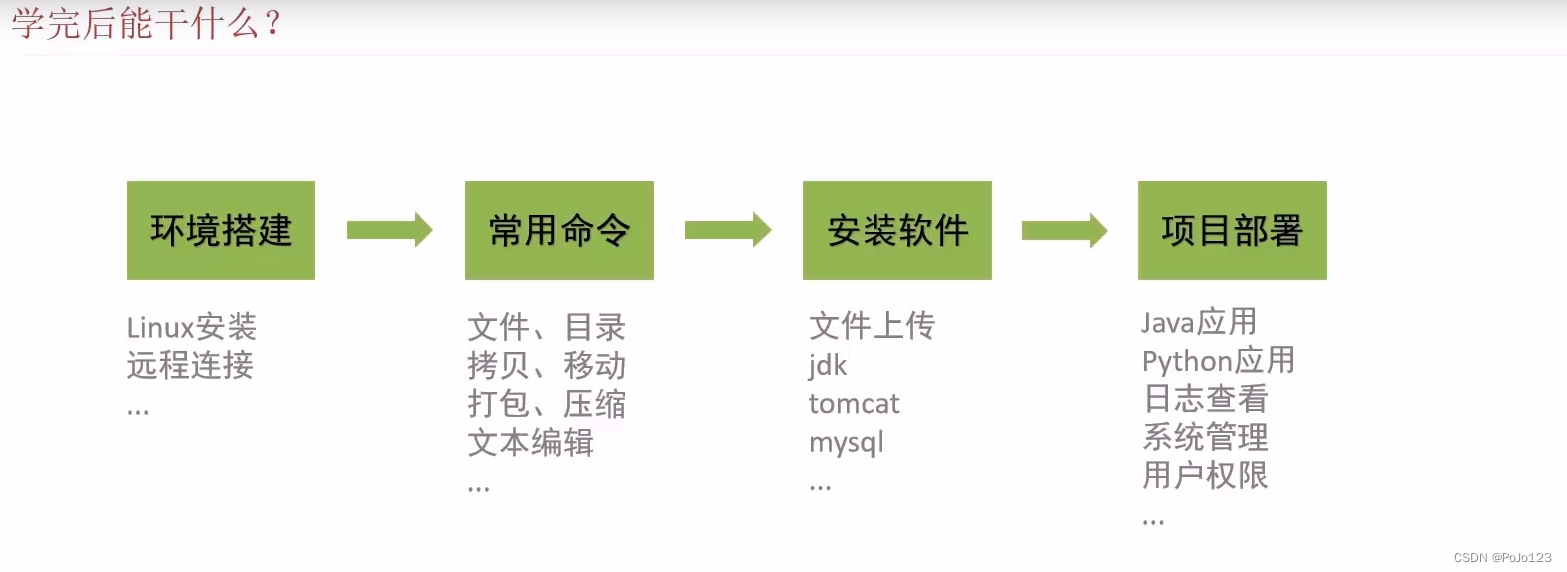
一、LInux安装
Linux系统的安装方式:
- 物理机安装:直接将操作系统安装到服务器硬件上
- 虚拟机安装:通过虚拟机安装(VMWare)
(1)VMWare虚拟机安装Linux系统
安装完成后点击新建虚拟机
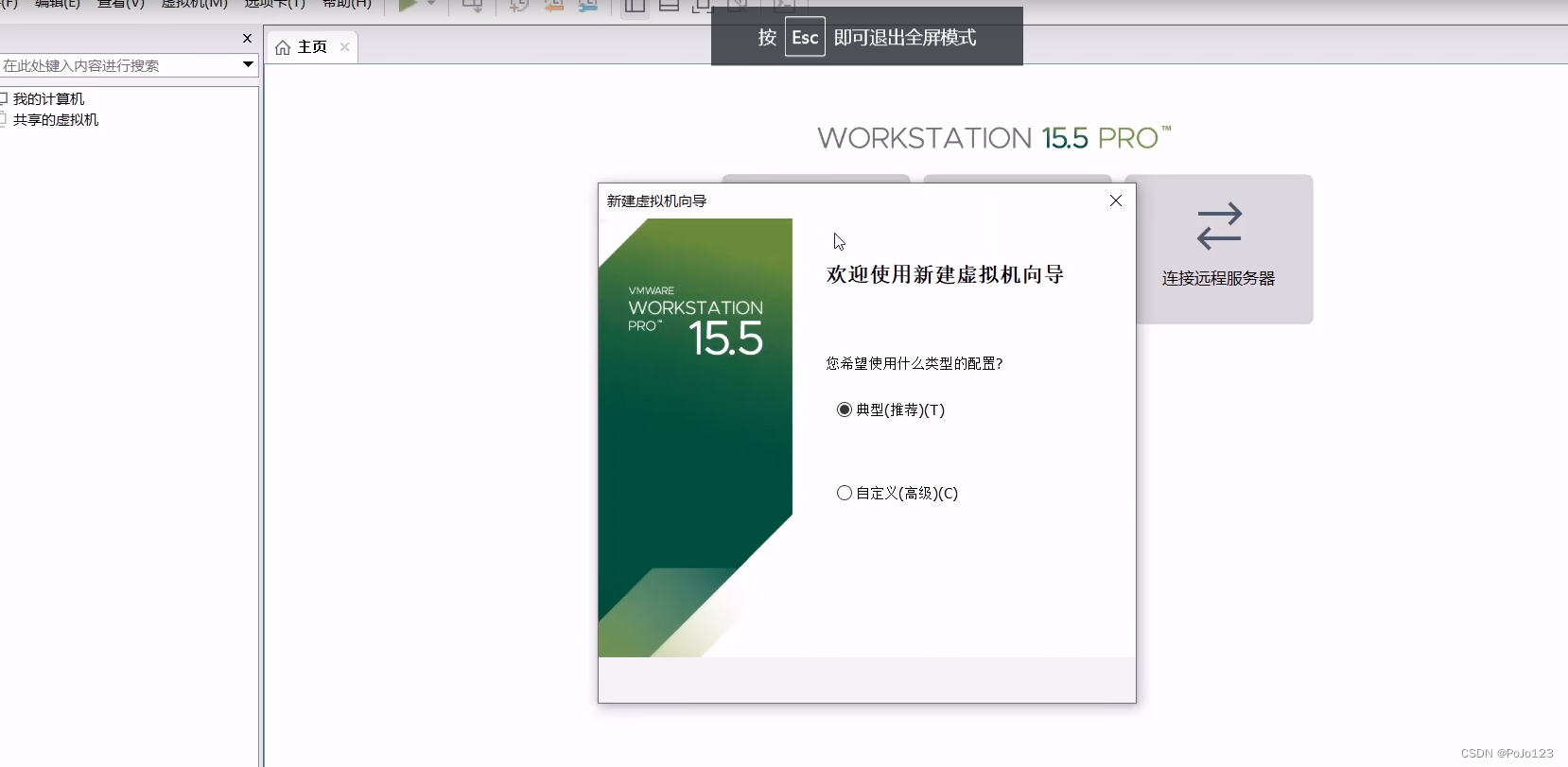
操作系统选择Linux,版本选择CentOS 7 64位
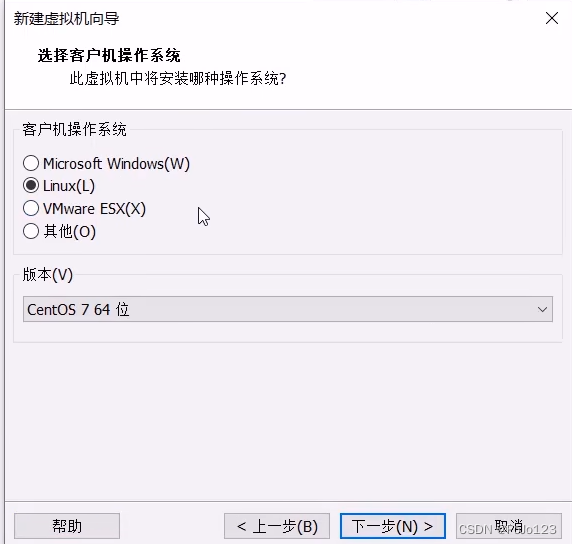
选择虚拟机的名称和文件安装路径:
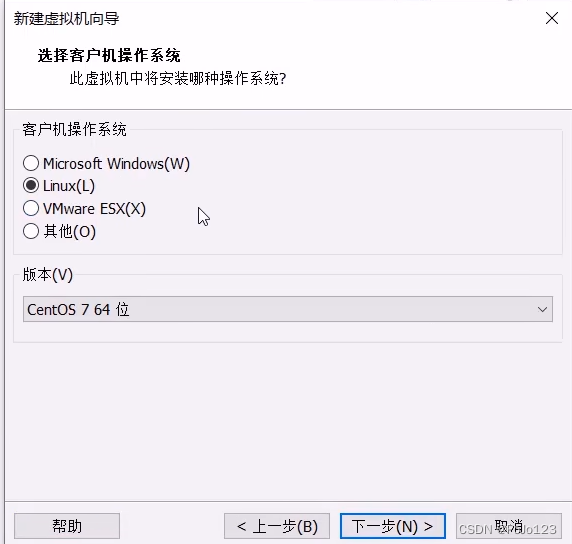
保持默认,一直下一步到自定义硬件设置,进行相关修改:
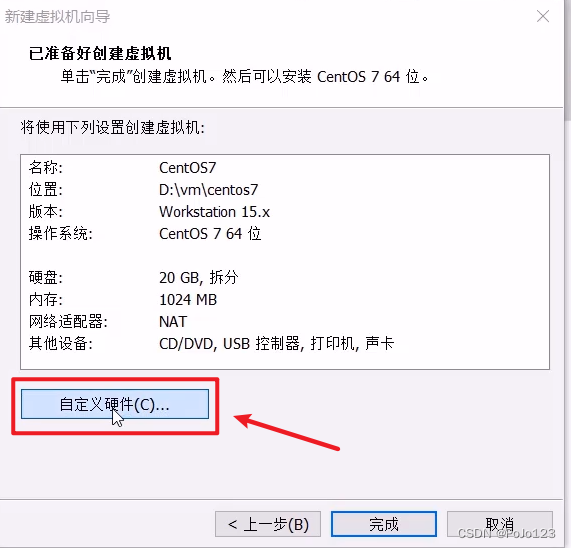
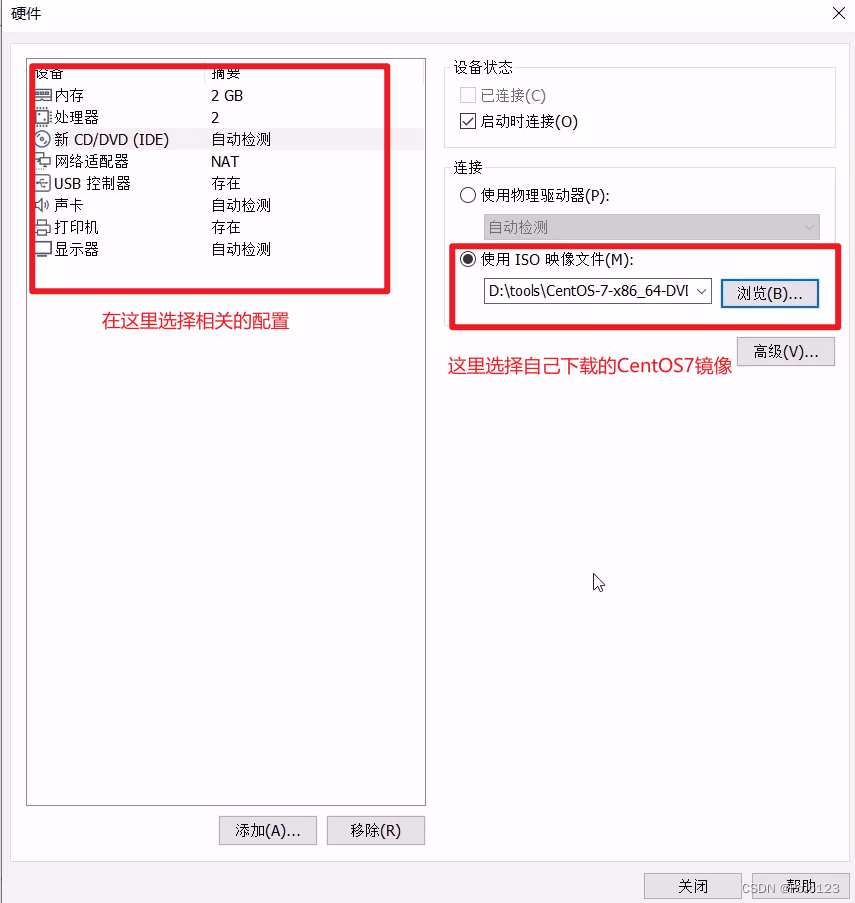
创建完成后,启动虚拟机,按照默认进行安装,(默认最小安装,不会安装桌面操作)
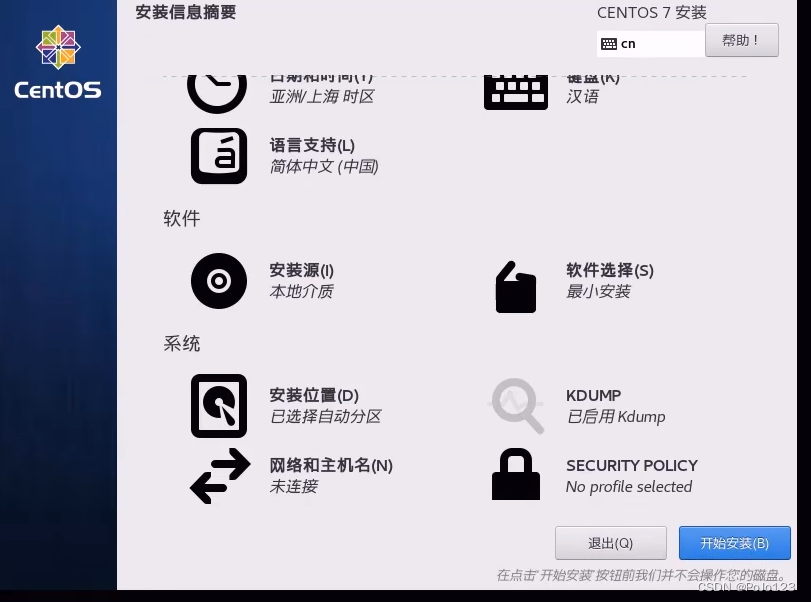
设置root用户账号和密码
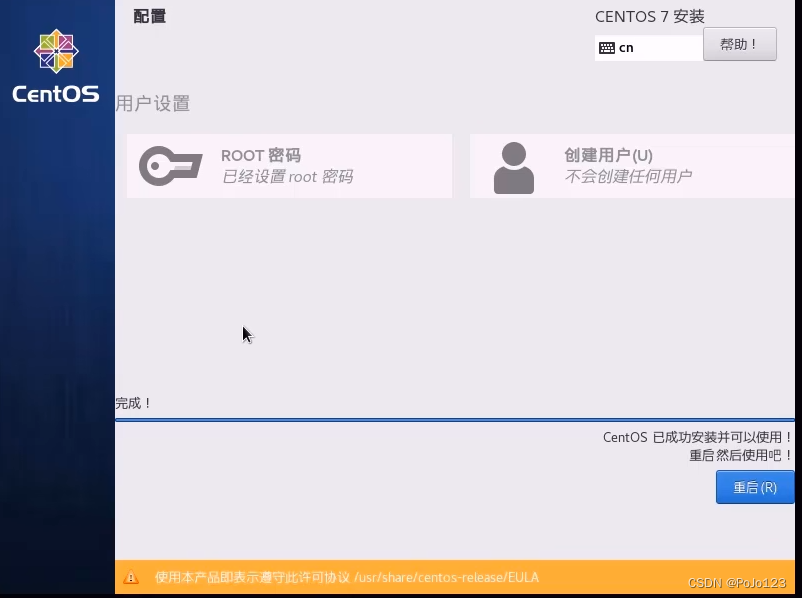
安装完成后会发现IP地址初始化失败没有网络,这是因为启动服务器时未加载网卡;
可以使用命令ip addr查看,正常情况下应该显示ip地址
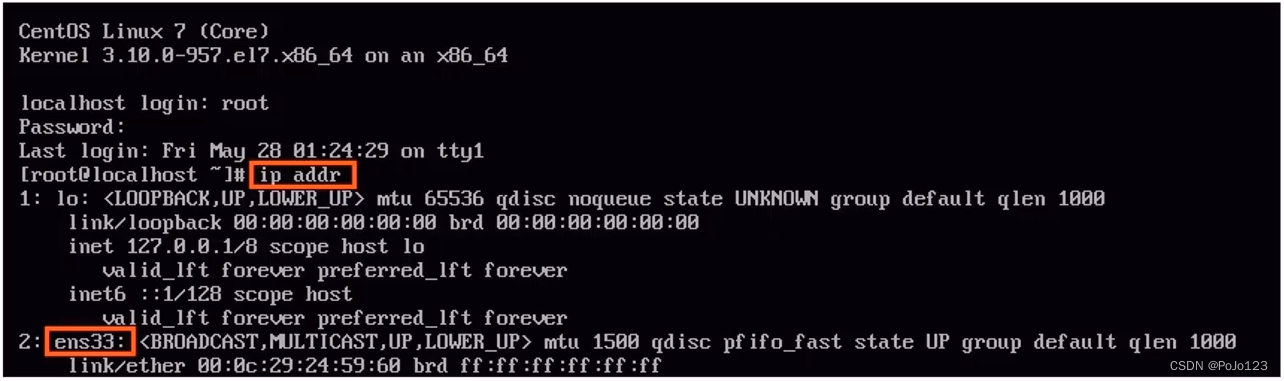
所以到修改网络初始化配置。设定网卡在系统启动时初始化,修改完成后重启客户端;
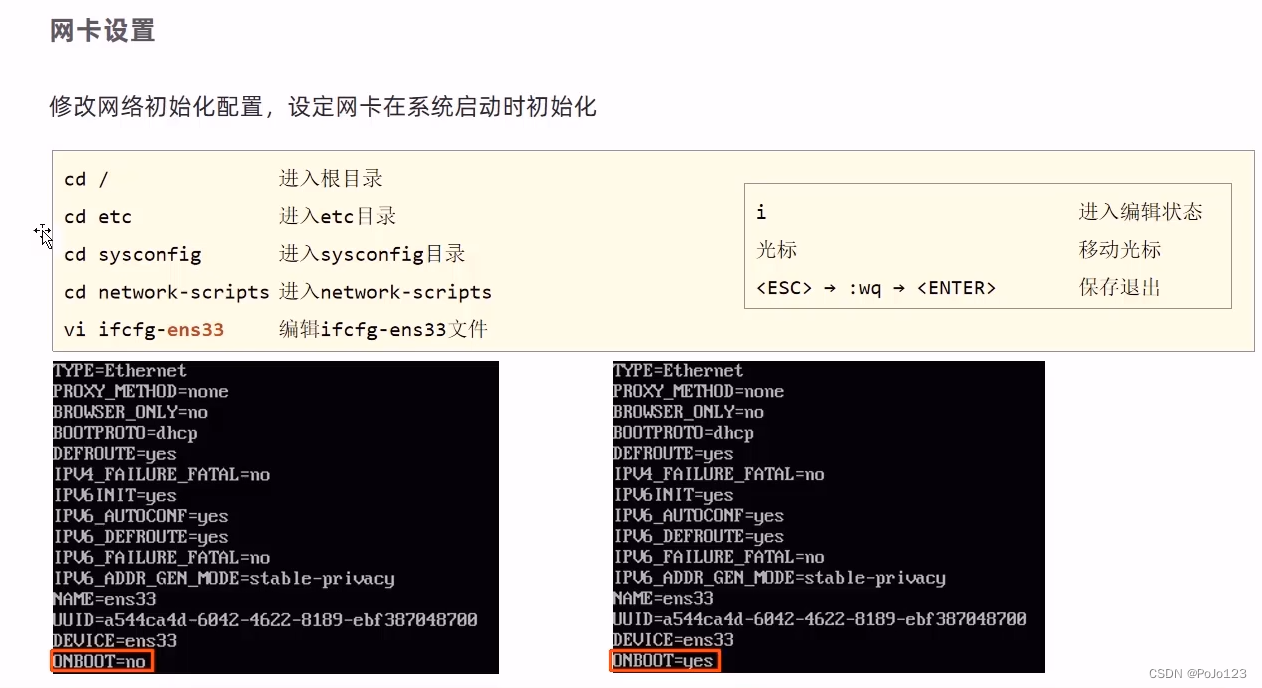
(2)使用SSH连接工具连接Linux系统
可以使用SSH连接工具(XShell)进行Linux系统连接:
只需要填写主机地址和用户名密码即可以进行连接:
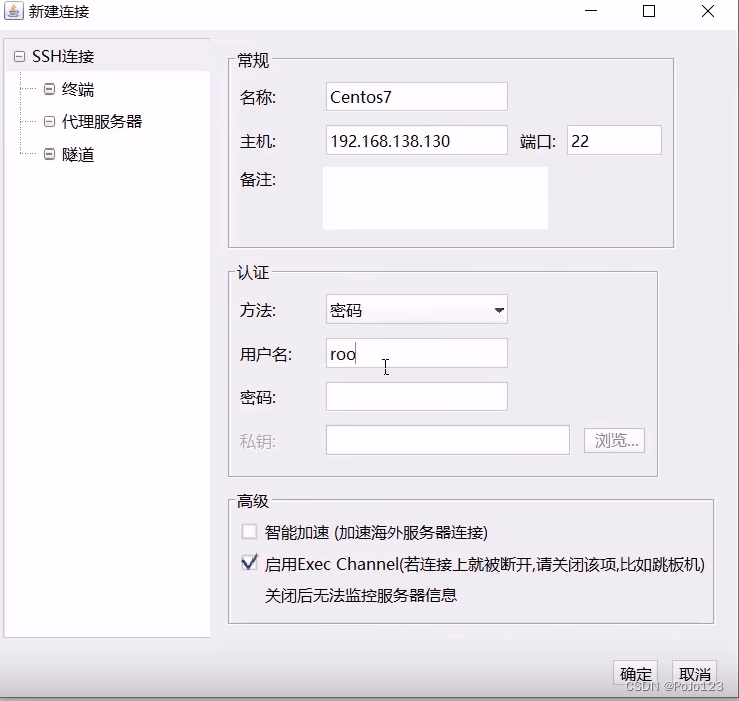
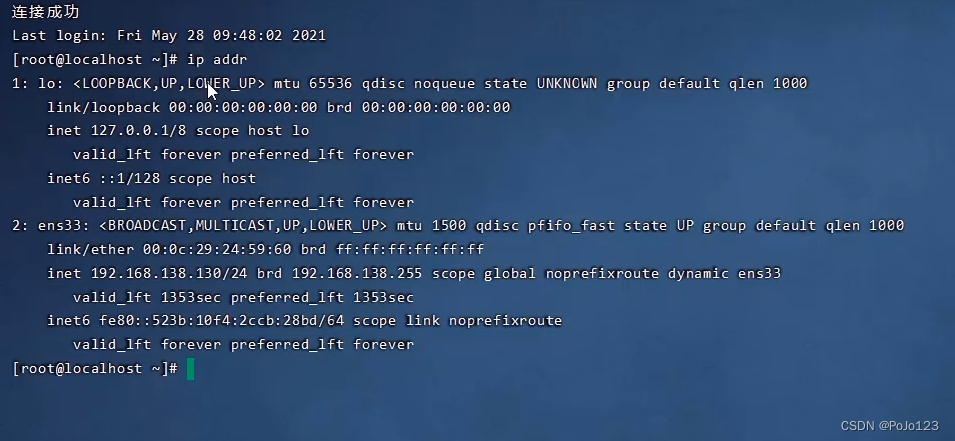
(3)Linux系统文件目录
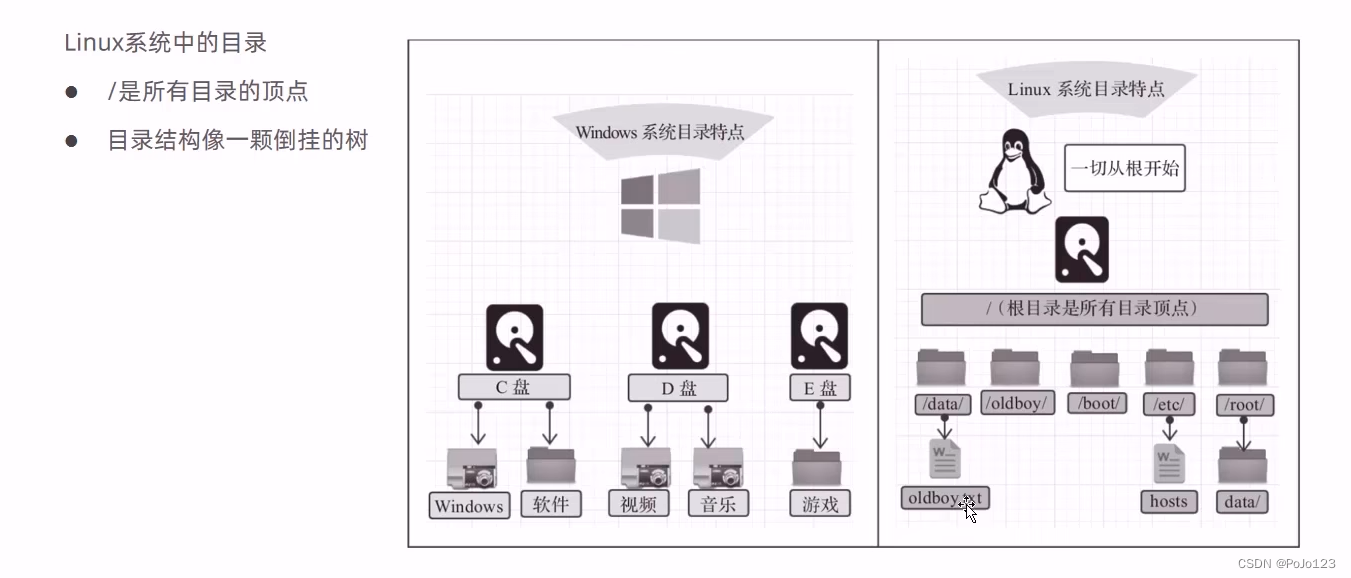
- bin存放二进制可执行文件
- boot存放系统引导时使用的各种文件
- dev存放设备文件
- etc存放系统配置文件
- home存放系统用户文件
- lib存放程序运行所需的共享库和内核模块
- opt额外可选应用程序包所放置的位置
- root超级用户目录
- sbin存放二进制可执行文件,只有root用户才能访问
- tmp存放临时文件
- usr存放系统应用程序
- var存放运行时需要改变数据的文件,例如日志文件
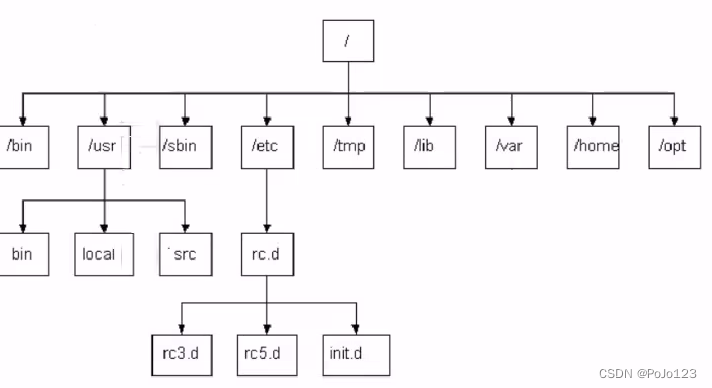
二、LInux常用命令
(1)LInux命令初体验
| 命令 | 对应英文 | 作用 |
|---|---|---|
| ls | list | 查看当前目录下的内容 |
| pwd | print worl directory | 查看当前所在目录 |
| cd[目录名] | change directory | 查看当前所在目录 |
| touch[文件名] | touch | 如果文件不存在,则新建文件 |
| mkdir[目录名] | make directory | 创建目录 |
| rm[文件名] | remove | 删除指定文件 |

LInux命令格式:command[-options][parameter]
说明:
- command:命令名
- [-options] : 选项。可以用来对命令进行控制,也可以省略
- [parameter] : 传给命令的参数,可以是零个,一个或者多个
[]表示可选,三者之间有空格进行分隔
(2)文件目录操作命令(重要)
语法:ls [-al] [dir]
说明:
- -a显示所有文件及目录(.开头的隐藏文件也会列出)
- -l除文件名称外,同时将文件型态(d表示目录。-表示文件)、权限、拥有者、文件大小等信息详细列出
- ls -l也可以简写成ll
语法:cd [dirName]
说明:
- ~表示用户dehome目录
- .表示当前目录所在的目录
- …表示目录位置上的上级目录
语法:cat [-n] filename
说明:
- 用于显示文件内容
- -n:由1开始对所有输出的行编号
语法:more fileName
说明:
- 回车键:向下滚动一行
- 空格键:向下滚动一屏
- b:返回上一屏
- c或Ctrl+C:退出more
语法:tail [-f] filename
说明:用于查看文件末尾的内容,动态读取文件末尾内容并显示,通常用于日志文件的内容的输出;
语法:mkdir [-p] dirName
说明:
- -p确保目录名称存在,不存在就创建一个,通过此选项,可以实现多层目录同时创建
语法:rmdir [-p] dirName
说明:
- -p:当子目录被删除后使父目录为空目录的话,则一并删除
语法rm [-rf] name
说明:
- -r:将目录及目录中的所有文件(目录)逐一删除,及递归删除
- -f:无序确认,直接删除
(3)拷贝移动命令
语法:cp [-r] source dest
说明:
- 用于复制文件或目录
- -r:如果复制的是目录需要用此选项,此时将复制目录下所有的子目录和文件
语法:mv source dest
说明:
- 为文件或目录改名,或将文件或目录移动到其它位置
(4)打包压缩命令
语法:tar [-zcxvf] fileName [files]
说明:
- 包文件后缀为.tar表示只是完成了打包,还没有压缩
- 包文件名为.tar.gz表示打包的同时还进行了压缩
- -z:代表的是gzip。通过gzip命令处理文件,gzip可以对文件压缩或者解压
- -c:代表的create:即创建新的包文件(压缩)
- -x:代表的是extract:实现从包文件中还原文件(解压)
- -v:代表的是verbose:显示命令的执行过程
- -f:代表的是file:用于指定包文件的名称
(5)文本编辑命令
语法:vim fileName
说明:
-
可以对文本内容进行编辑,类似于Windows中的记事本,是对LInux提供的vi命令的一个增强;
-
要使用vim命令,需要我们自己来进行安装,可以使用
yum install vim -
在使用vim命令编辑文件的时候,如果指定的文件存在则直接打开此文件,如果指定的文件不存在则新建文件;
-
vim在进行文本编辑时分为三种模式,分别是命令模式(默认),插入模式(按【a,i,o】对文件进行编辑)和底行模式(“:”进入地=底行模式,wq保存退出,q!不保存退出,set nu 显示行号)。这三种模式可以相互切换;
(6)查找命令
语法:
find dirName -option fileName
说明:从指定的某一个目录中查找文件名
语法:
grep word fileName
说明:从指定文件中查找文本内容
三、Linux软件安装
(1)软件安装方式
-
二进制发布包方式
软件已经针对具体平台编译打包发布,只要解压,修改配置即可 -
rpm安装
软件已经安装redhat的包管理规范进行打包,使用rpm命令进行安装,不能自行解决依赖库的问题 -
yum安装
一种在线软件安装的方式,本质上还是rpm安装,自动下载安装包并安装,安装过程中自动解决依赖库问题 -
源码编译安装
软件以源码工程的形式发布,需要自己编译打包
(2)安装jdk
(3)安装TomCat
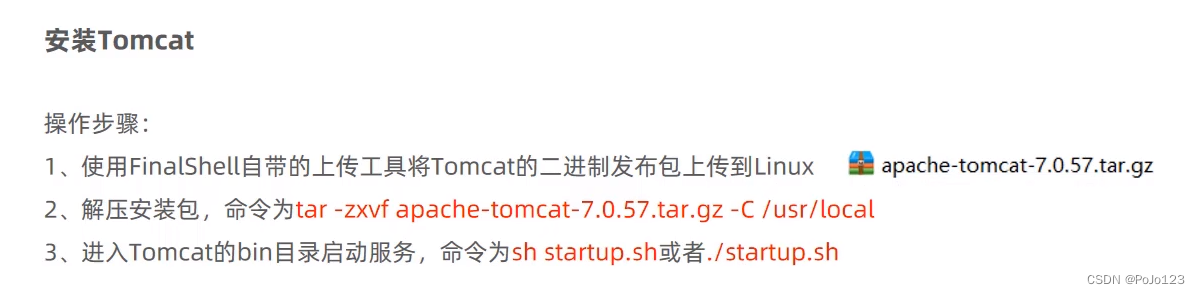
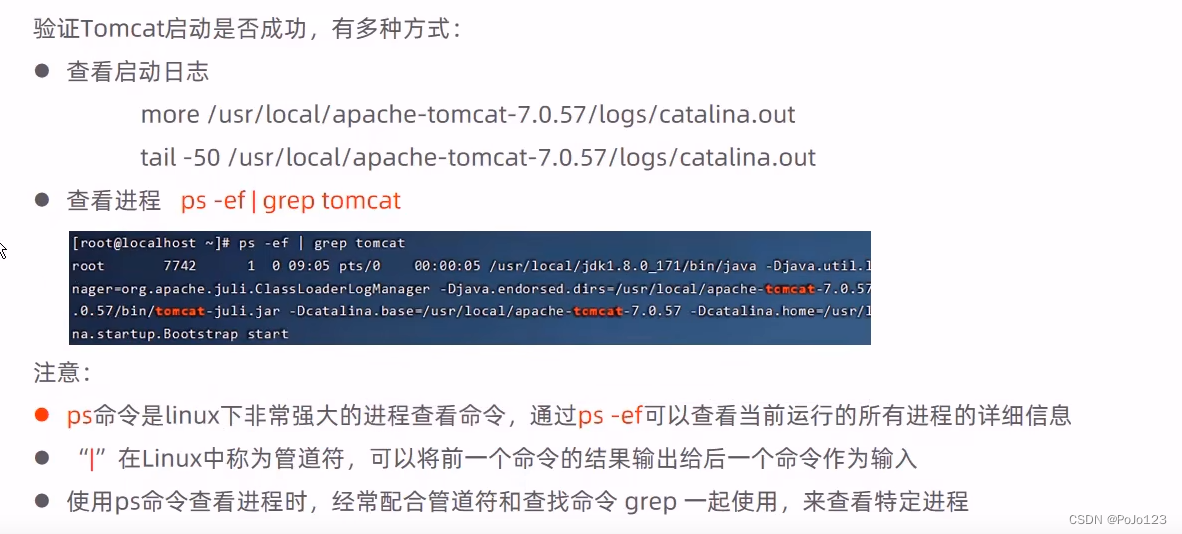
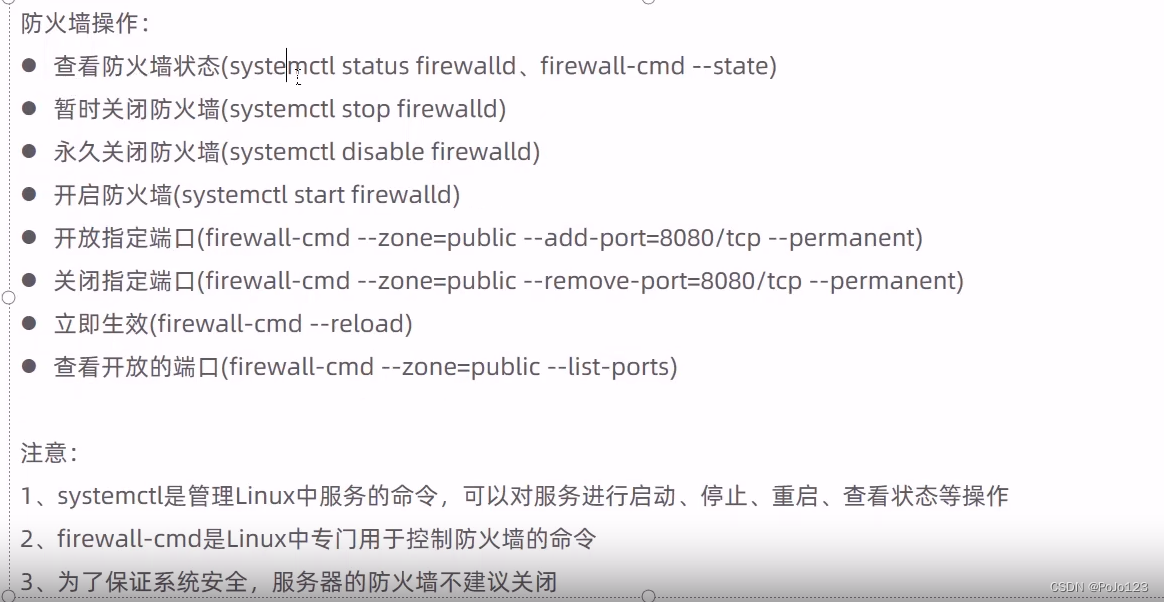
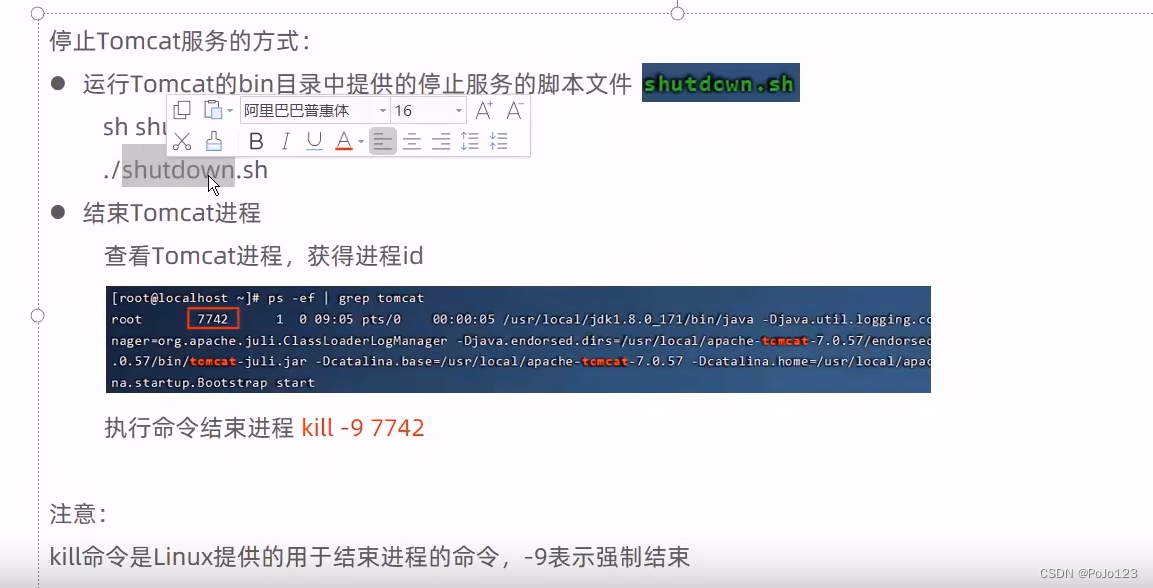
(4)安装MySQL
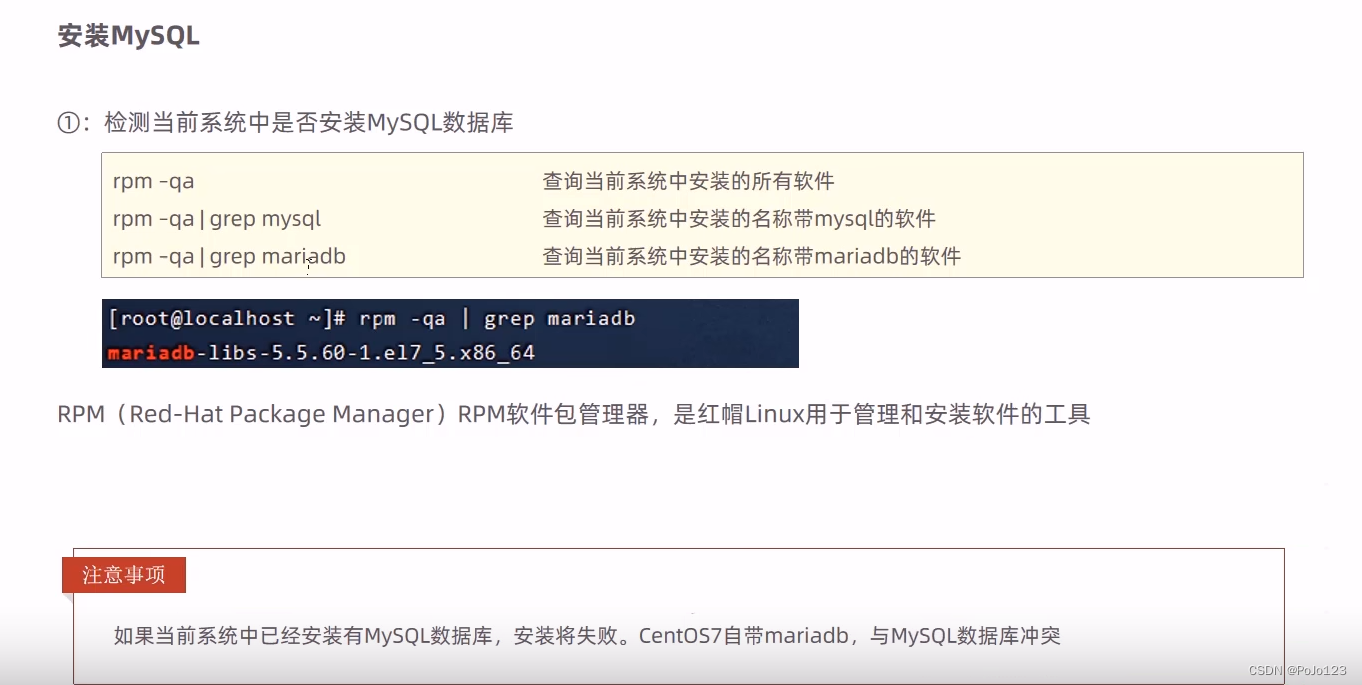
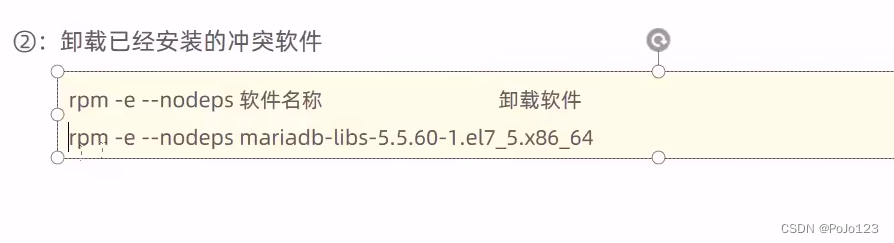
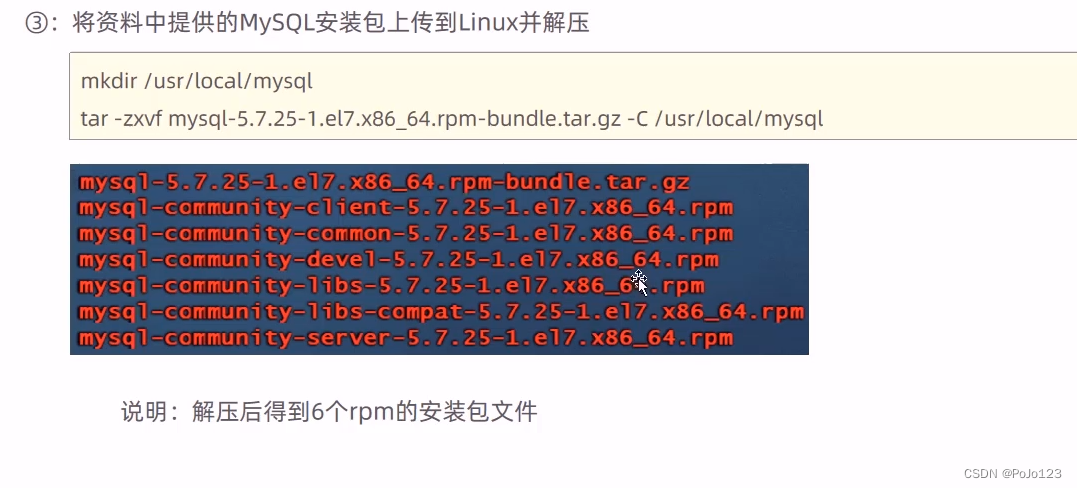
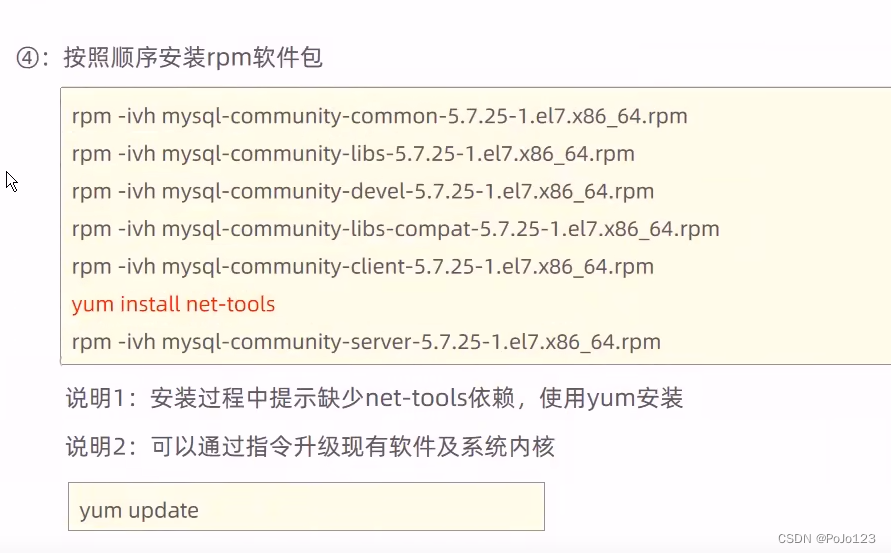
Mysql的连接:


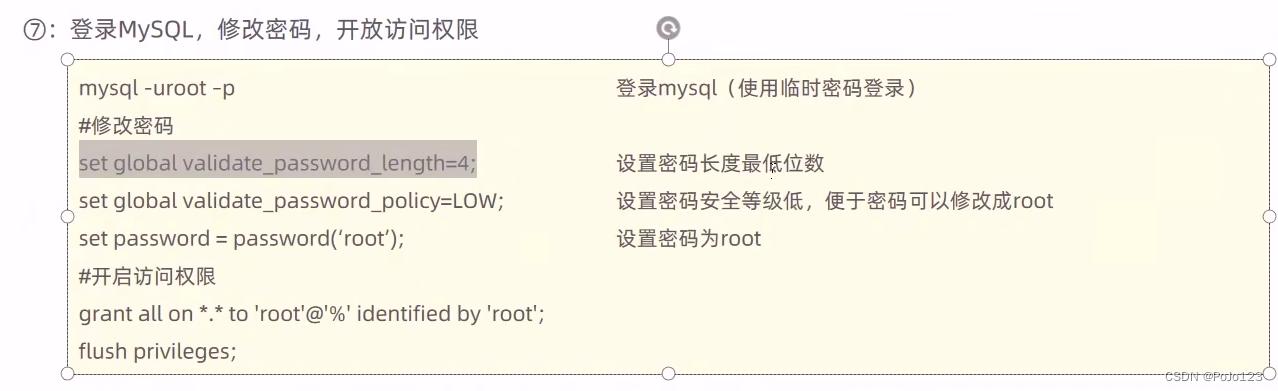
测试连接
(5)安装lrzsz
安装后可以方便文件的上传和下载
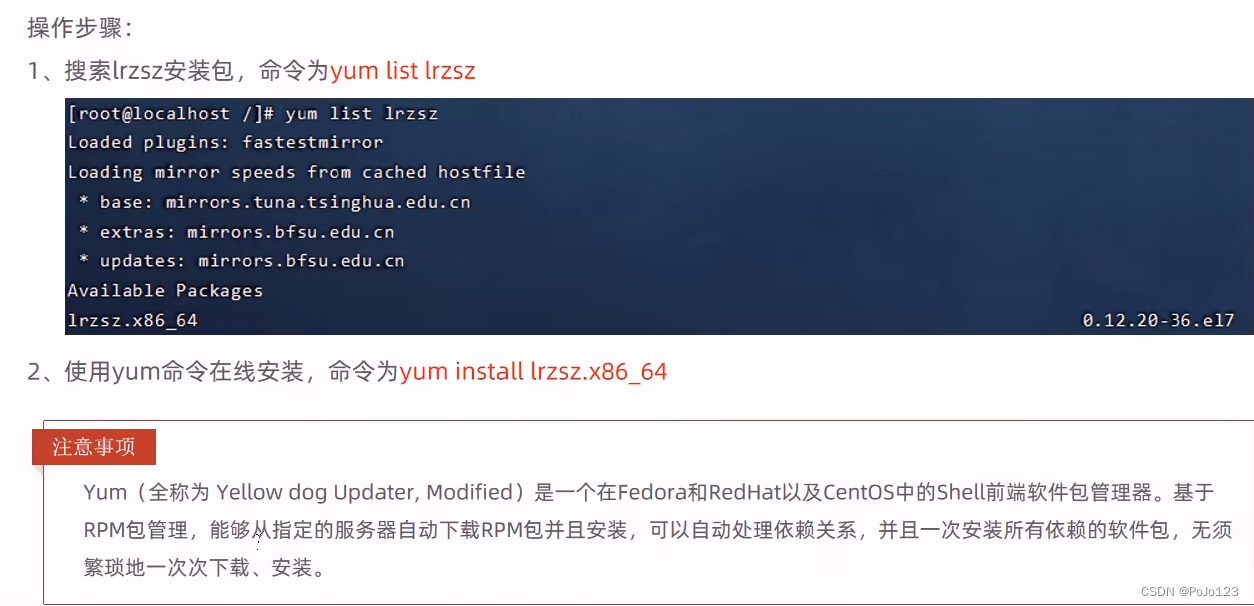
四、项目部署
(1)手工部署项目
- 在 IDEA中开发SpringBoot项目打成一个jar包
- 奖jar包上传至Linux服务器中的user/local/app中
- 使用java -jar 包名启动项目(确认8080端口是否已经开放)
- 通过服务器ip:8080/路径 方式访问项目
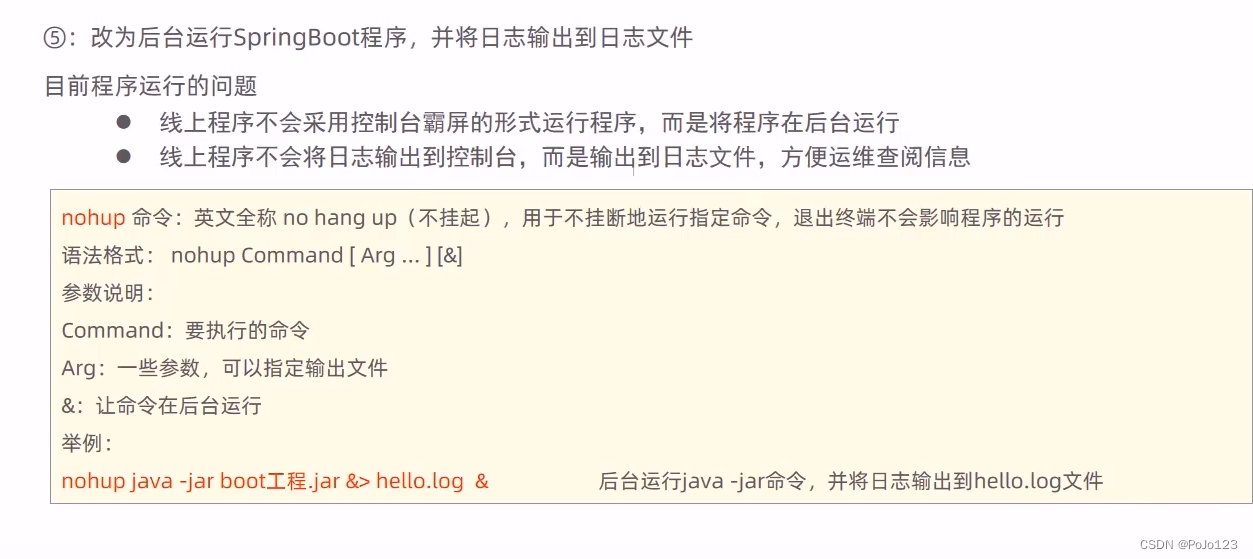
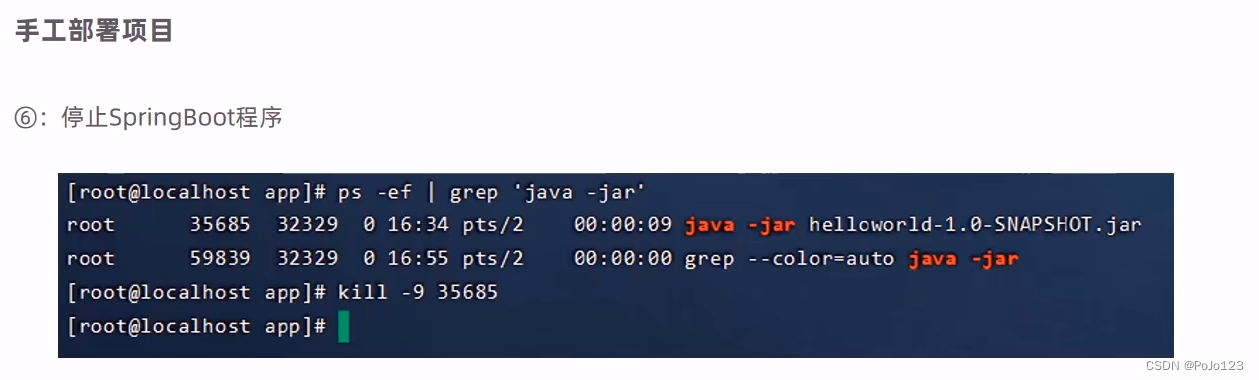
(2)Shell脚本自动部署项目
-
在Linux中安装Git

将Git代码块中的内容克隆下来
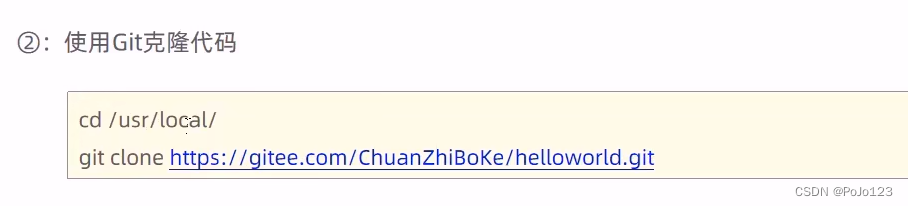
-
在Linux中安装maven
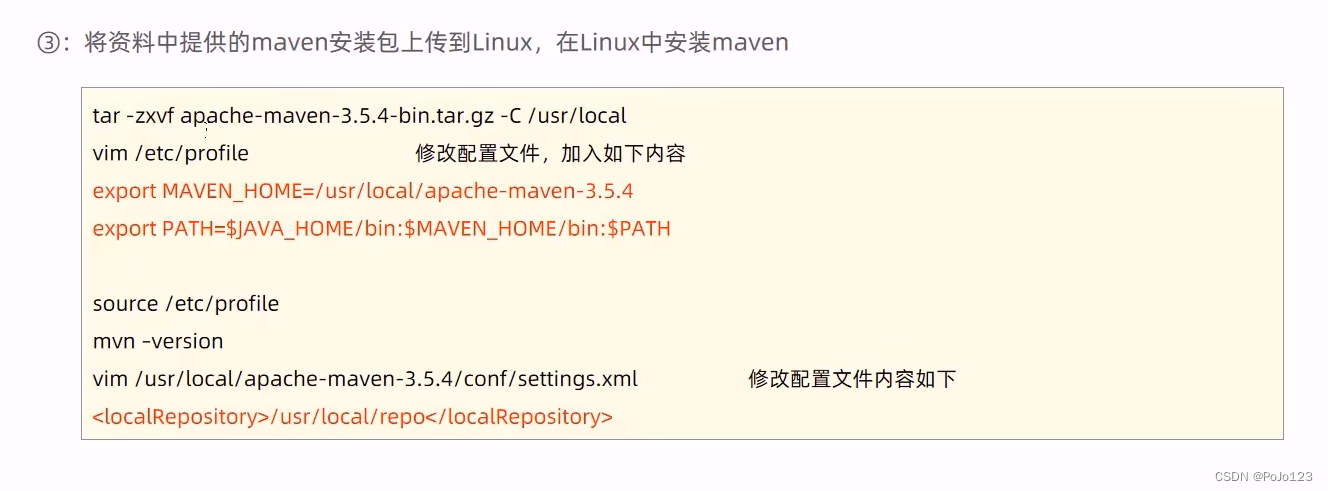
-
编写shell脚本(拉取代码、编译、打包、启动)
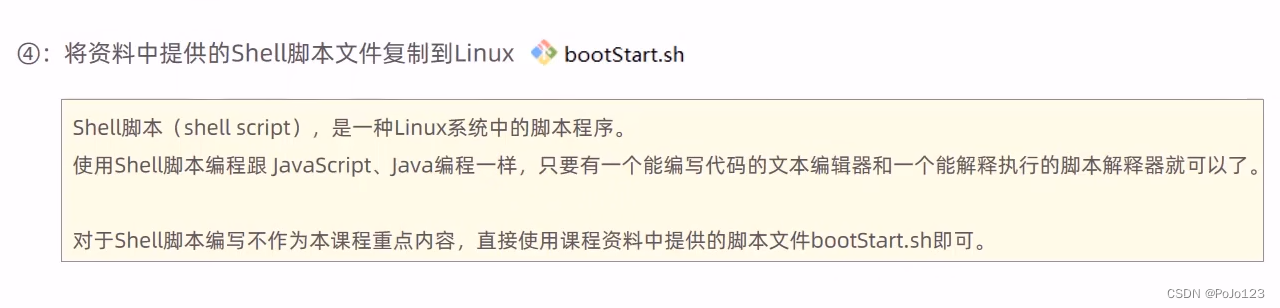
-
为用户授予执行shell脚本的权限
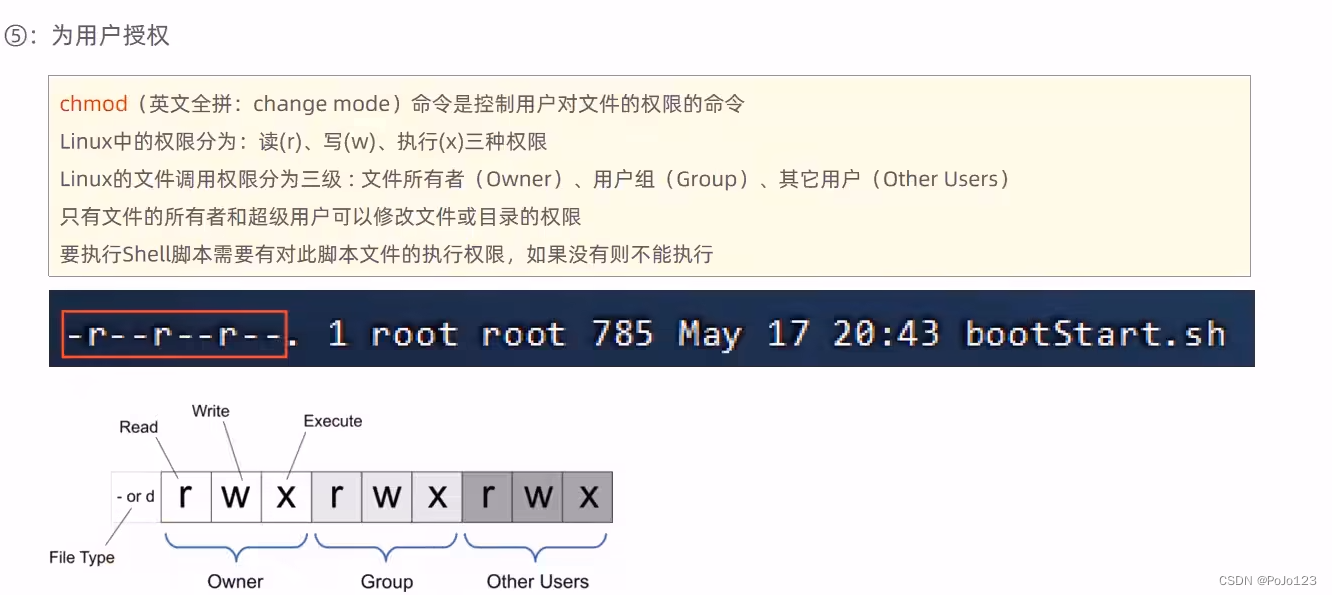
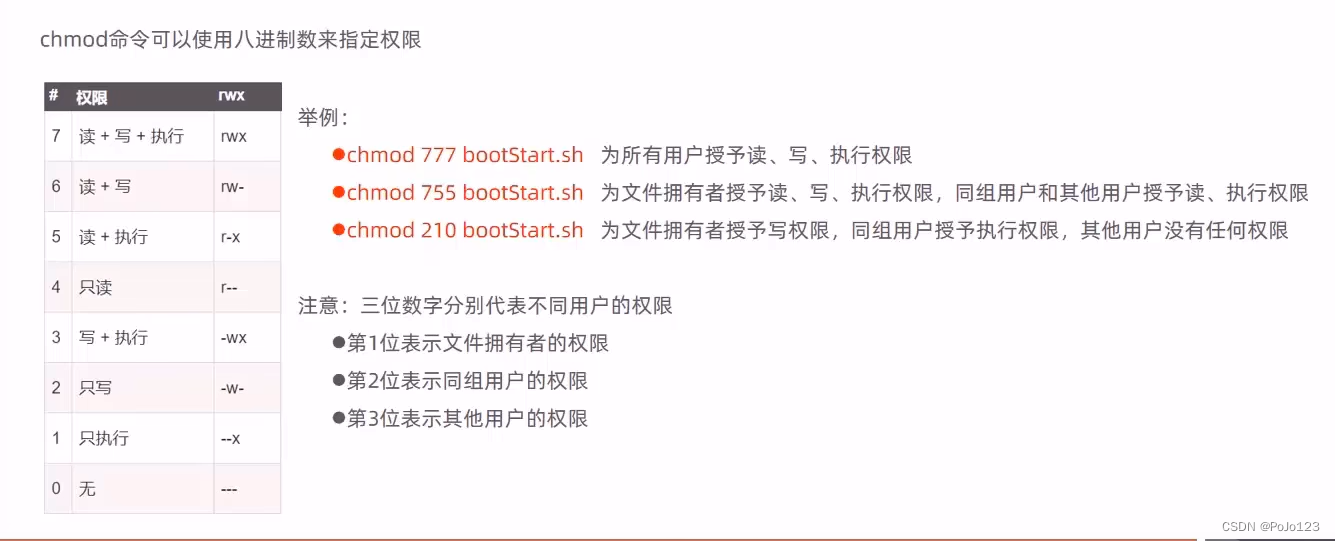
-
执行shell脚本
直接运行shell脚本
在虚拟机中进行静态ip设置,保证每次ip段唯一
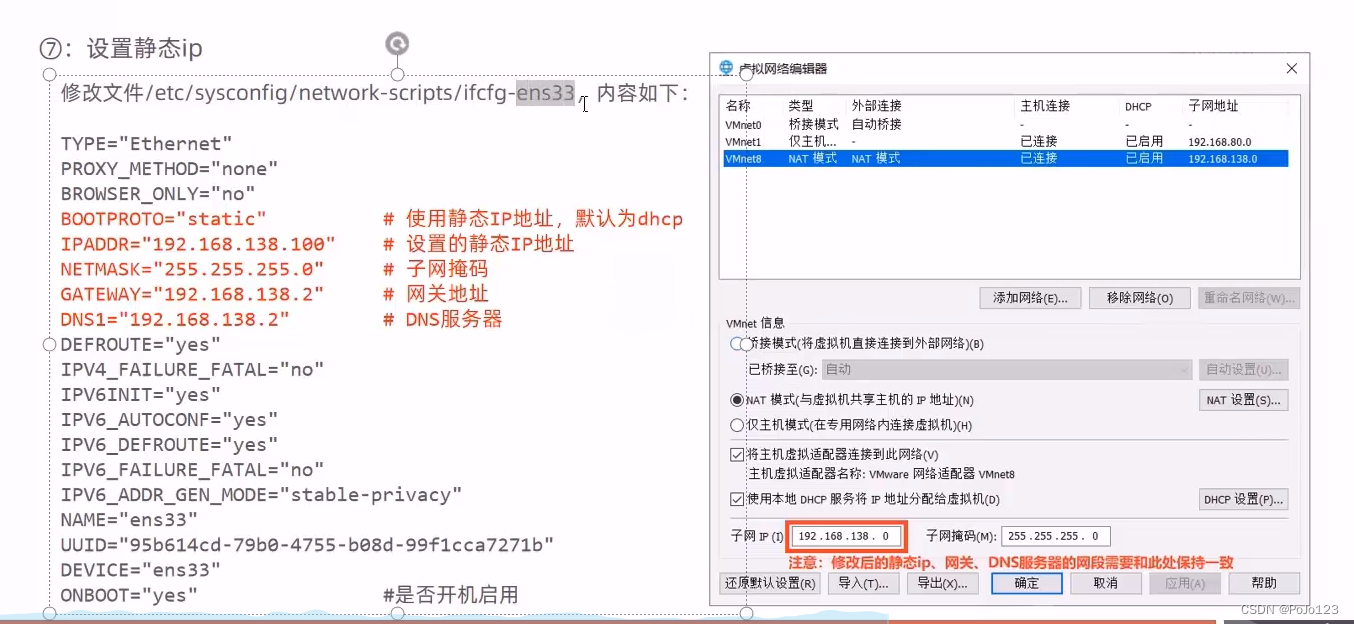
修改完成后重启网路服务
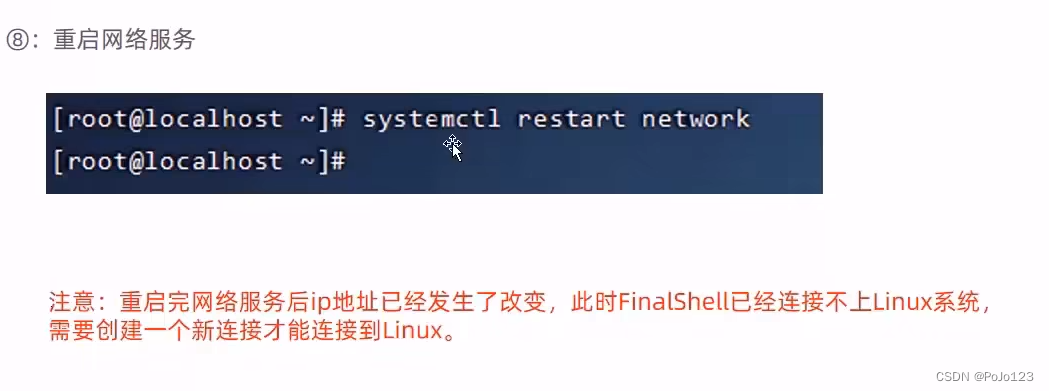
使用新的ip地址进行连接;
总结:
Linux命令使用技巧:
- Tab键自动补全
- 连续两次Tab键,给出操作提示
- 使用上下箭头快速调出曾经使用过的命令
- 使用clear命令或者ctrl+L快捷键实现清屏
- 打包:
tar -cvf打包及压缩:tar -zcvf解包:tar -xvf解压:tar -zxvf
如果感觉内容写的还不错的话,一键三连不迷路!!!!
后面将会更新更多学习内容,一起学习吧!!!!!!



